- Actualizar Unity Web Player
- ¿Y si esto no ayuda?
- ¿Qué hacer con un reproductor web que no funciona?
- Las principales causas de los malentendidos.
- Eliminación de tales problemas.
- Instalacion de software
- El segundo método es a través de la barra de direcciones.
- Método número 1: usar otro navegador
- Método número 2: instala la versión anterior del navegador Yandex
- Descarga e instala Unity WebPlayer
- ¿Qué pasa si el UWP está instalado y el juego no funciona?
- Después de actualizar UWP, el juego no se inicia, ¿qué debo hacer?
Hoy, en Internet, puede realizar muchas tareas útiles: ver películas, chatear con amigos y jugar juegos en línea. Se cree que los juegos de navegador de mejor calidad se obtienen en el motor de Unity, pero para que sigan complaciéndote, un complemento especial Web de la unidad El jugador debe ser actualizado regularmente.
La unidad Reproductor web - complemento del navegador que le permite visualizar juegos en línea desarrollados sobre la base del motor de Unity. Los juegos con este motor son juegos mucho mejores, gráficos realistas y detalles detallados (si comparamos los juegos basados en la tecnología Flash).
Hoy nos fijamos en:
Actualizar Unity Web Player
Como regla general, el usuario no necesita actualizar el complemento Unity Web Player, ya que las actualizaciones se instalan automáticamente. Sin embargo, si en tu caso los juegos en Unity no funcionan, deberías intentar reinstalar el complemento.
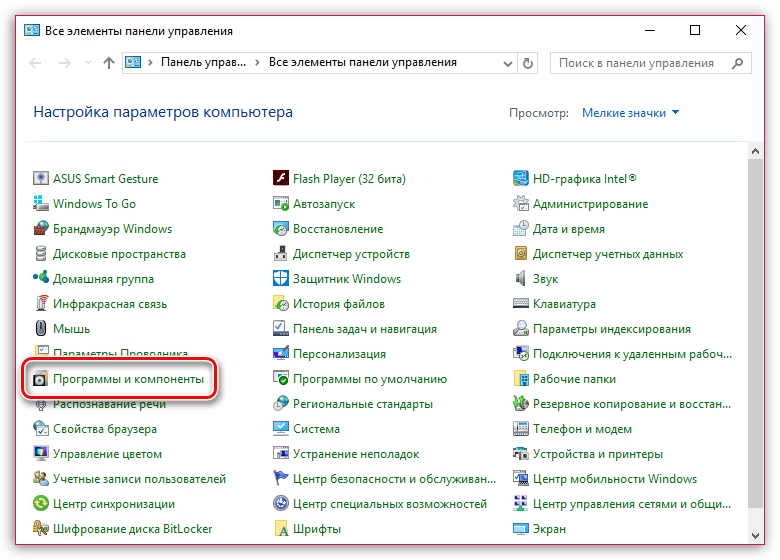
¿Y si esto no ayuda?
Supongamos que ya ha reinstalado el complemento, pero se enfrenta al hecho de que todavía no funciona. En este sentido, deberás realizar las siguientes manipulaciones:
- Compruebe las actualizaciones del navegador. Para última versión Unity Web Player Su navegador debe actualizarse a la última versión. Si las actualizaciones son fijas, deberá instalarlas en la computadora.
- Compruebe la actividad del plugin en el navegador. Por ejemplo, en un navegador web. Google Chrome Deberá seguir el enlace Chrome: // plugins , donde deberá verificar la actividad. Unity plugin Reproductor web. Si el complemento está desactivado, deberá habilitarlo.
- Revisa tu computadora en busca de virus. La actividad viral puede causar fácilmente la inoperabilidad de los juegos en el navegador. Puede escanear el sistema con la ayuda de su antivirus, o con la ayuda de la utilidad de tratamiento designada Dr.Web CureIt específicamente para esto.
- Vuelva a instalar el navegador. Como resultado de una falla en el sistema o de una actividad de virus, el navegador instalado en la computadora puede no funcionar correctamente. Para eliminar esta posibilidad de la causa, intente volver a instalar el navegador, preferiblemente eliminándolo con Revo Uninstaller, y luego descargue la última distribución del sitio web del desarrollador e instálela en la computadora.
- Realizar una restauración del sistema. En el caso de que hace algún tiempo los juegos en el navegador se mostraran correctamente, pero de repente el navegador dejó de iniciarlos, puede probar el procedimiento de recuperación del sistema, desconectando la computadora para cuando no haya problemas con su rendimiento. Puede hacer esto en el menú “Panel de control” - “Restaurar” - “Iniciar Restaurar sistema” .
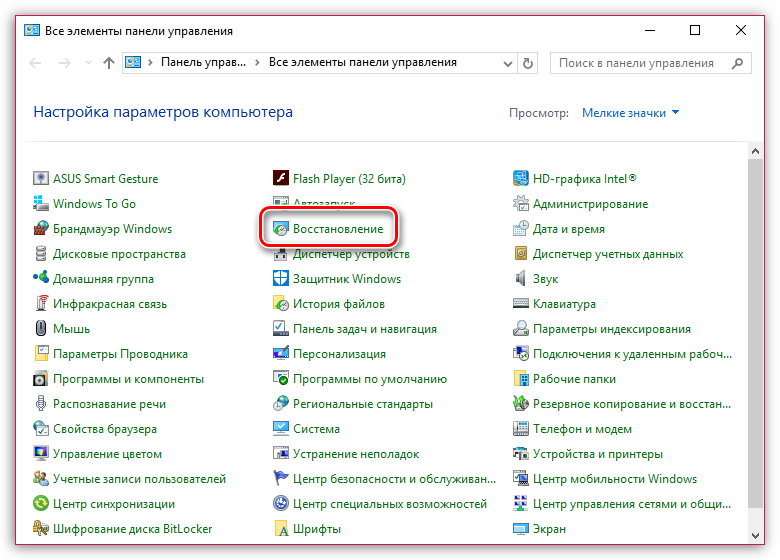
Instalación de reproductores multimedia adicionales para Mozilla Firefox - Este es un proceso bastante común, extremadamente popular.
Pero no siempre el sistema Unity tiene un deseo de ejecutarse dentro del navegador especificado.
¿Por qué sucede esto, cómo resolver este problema? Preguntas que se considerarán más adelante.
¿Qué hacer con un reproductor web que no funciona?
Plug-ins y extensiones para móvil o navegadores de computadora - Una oportunidad real para ampliar sus parámetros funcionales. Particularmente populares entre la gente moderna son precisamente los componentes instrumentales multimedia de esta naturaleza, entre los cuales se oculta la unidad.
Pero como muestra la práctica, este complemento no siempre desea abrir en Mozilla Firefox. Donde se encuentra el área problemática de tal trabajo incorrecto y cómo encontrar una solución a esto, todo debe considerarse más de cerca.
Las principales causas de los malentendidos.
Una persona que posee un dispositivo móvil o PC personal puede hacer muchas suposiciones con respecto a la situación problemática del tipo especificado. Para encontrar la falla exacta, vale la pena enumerar la lista de todas las zonas problemáticas posibles. Dicha estructuración informativa será considerada desde el siguiente lado:
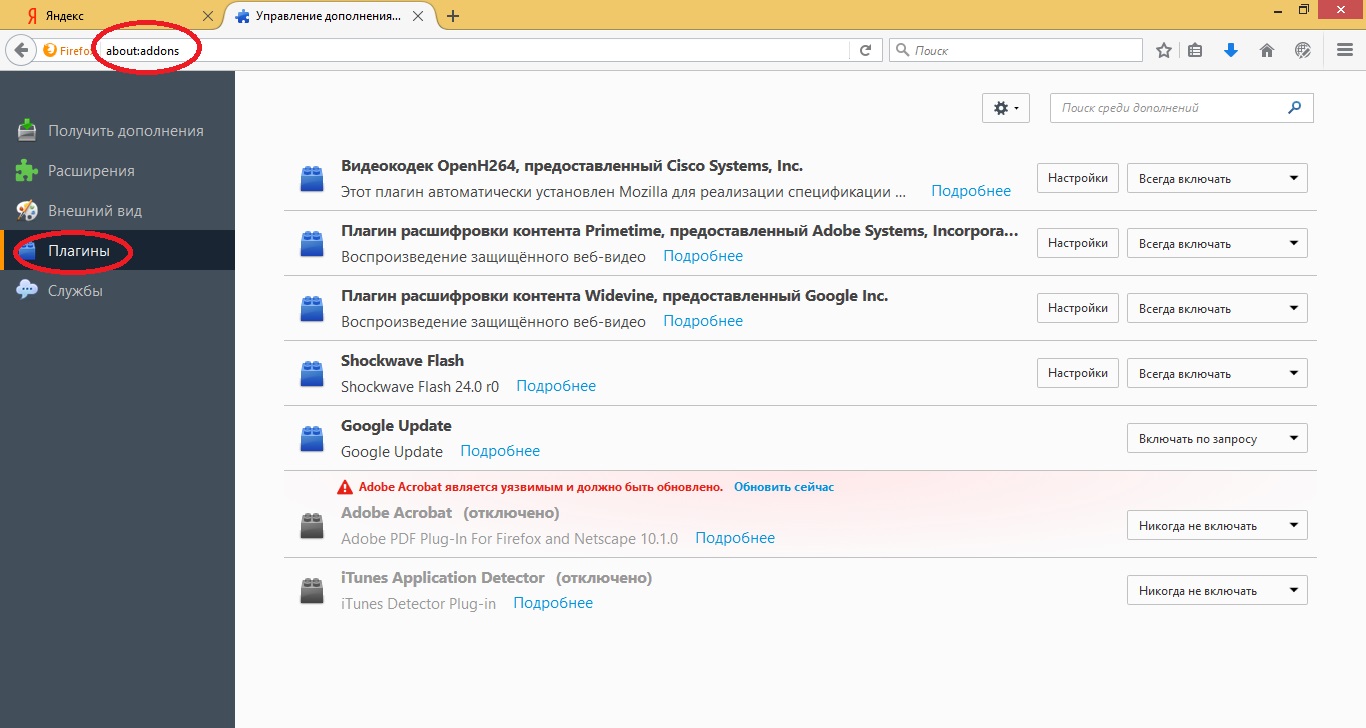
Las causas más profundas de este tipo de problemas solo pueden ser determinadas por un programador competente, pero no siempre es posible acudir a un centro de servicio.
Es por eso que, habiendo considerado las opciones posibles por las que el dispositivo multimedia Unity Mozil no funciona, vale la pena probar soluciones seleccionadas al problema para cada uno de los puntos.
Eliminación de tales problemas.
Resuelva el problema de tal plan, el usuario puede, si decide usar cada una de estas formas:
- borrar y recargar el reproductor;
- actualizar o reinstalar el navegador mismo;
- verifique en la configuración si se permite el uso de este complemento, otras extensiones de un desarrollador específico;
- limpie la memoria caché o busque en la configuración de memoria del dispositivo utilizado;
- Intenta reiniciar todos los sistemas informáticos o gadgets.
Cuando tales acciones no ayudan, la persona debe esperar la oportunidad de consultar con programadores profesionales. Si no tiene tiempo y esfuerzo, puede intentar descargar varias variantes de dichos complementos, configurar al menos uno de ellos, para poder utilizarlos de manera efectiva.
A menudo, las dificultades en el funcionamiento se convierten en un fenómeno temporal y se producen debido a fallas en el sistema. Tal problema se resuelve por sí solo, y si esto no sucede, debe buscar los componentes problemáticos más a fondo.
Hablando el idioma más cercano al usuario, la unidad es un motor de juego. Se puede usar tanto para el desarrollo como para el uso directo de juegos y aplicaciones bidimensionales y tridimensionales. Puede utilizarse en Windows, Android, Linux, IOS, PS, Xbox y otros sistemas operativos.
Además, las aplicaciones y juegos desarrollados como una unidad son compatibles con DirectX y OpenGL. Uno de los juegos más famosos utilizados por Unity son: Bad Piggies, 7 Days To Die, Pokemon Go, Need For Speed World y otros. Web Player te permite disfrutar de gráficos y física de juegos de alta calidad, incluso directamente en línea en el navegador.
Instalacion de software
A menudo causa problemas unidad de trabajo El reproductor web es su instalación incorrecta, incompleta o incorrecta, o la ausencia completa de los archivos necesarios. software . Unity Web Player es gratis. Puede descargarlo en el sitio web oficial en el sitio web oficial.
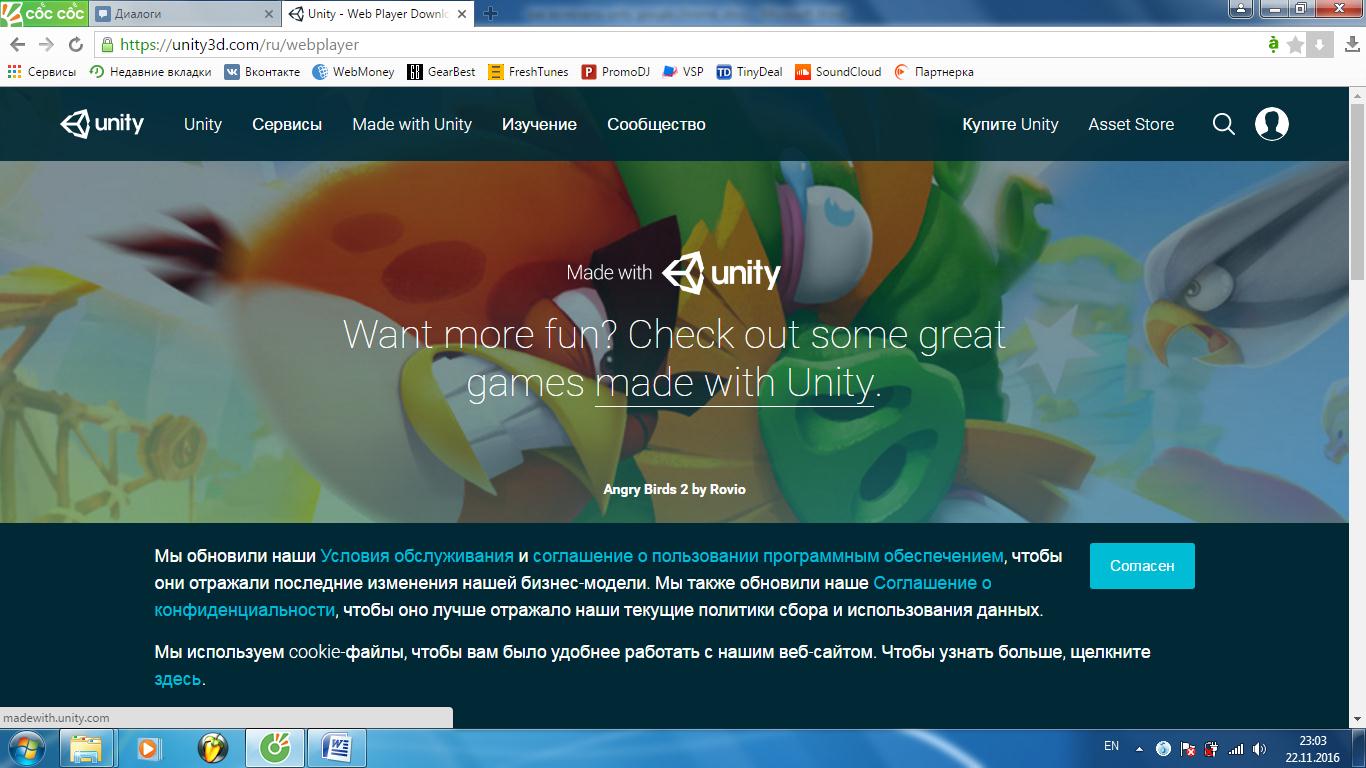 Después de hacer clic en el botón "aceptar" sigue en la sección Unity web player para Windows, haga clic en "descargar", y después de elegir dónde descargar el archivo de instalación, comenzará la descarga. Después de la descarga, debe iniciar el proceso de instalación de este software. Este proceso en sí tomará segundos.
Después de hacer clic en el botón "aceptar" sigue en la sección Unity web player para Windows, haga clic en "descargar", y después de elegir dónde descargar el archivo de instalación, comenzará la descarga. Después de la descarga, debe iniciar el proceso de instalación de este software. Este proceso en sí tomará segundos. 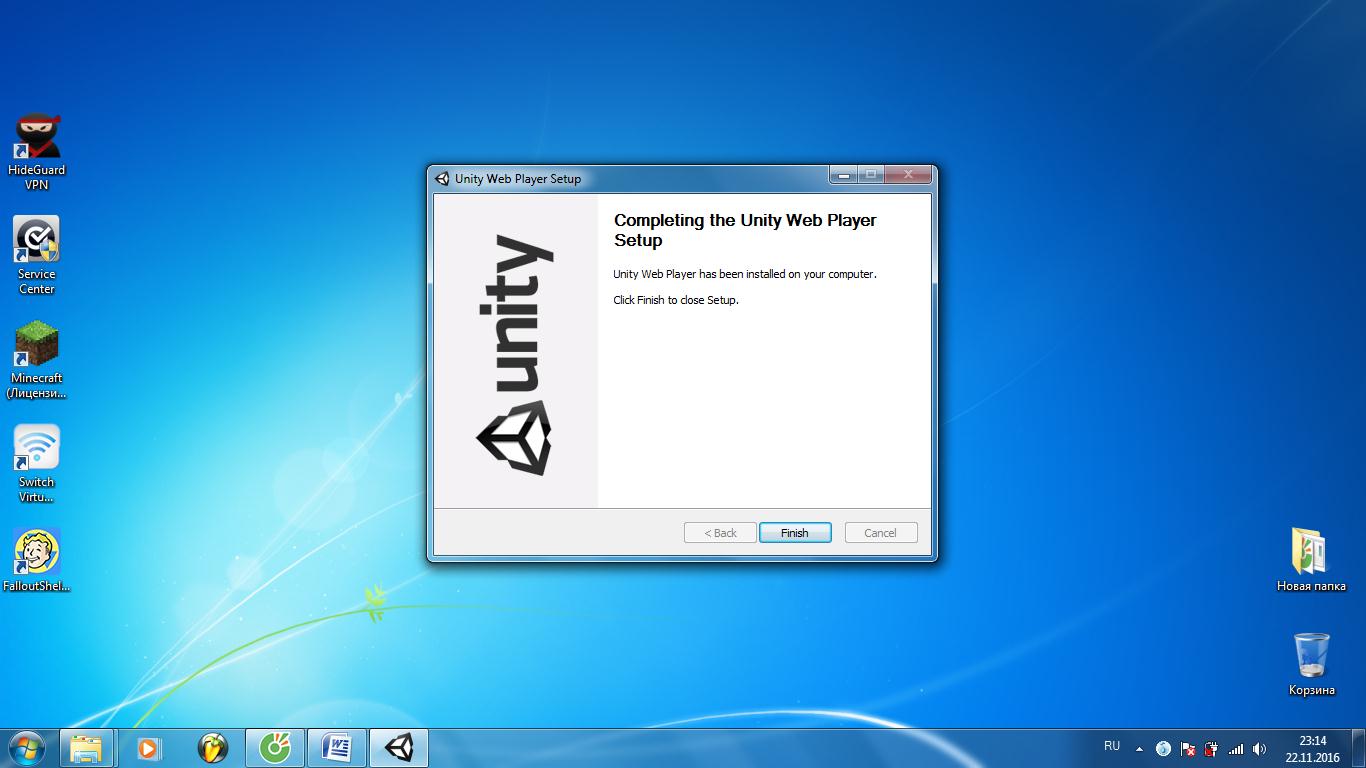
A continuación, se recomienda reiniciar la computadora, después de lo cual debe ir al navegador y buscar nuevamente la aplicación o el juego, que anteriormente tenía problemas con el inicio y el uso. También se recomienda borrar las cookies en el navegador para aumentar la velocidad de procesamiento de la información.
En buscador de google Chrome debe ir a la configuración en la esquina superior derecha, luego hacer clic en configuraciones avanzadas Desplácese hasta la parte inferior de la página y, a continuación, deberá seleccionar la configuración de contenido en la sección "Datos personales". Allí debe abrir el galletas y sitios de datos ... "y haga clic en" eliminar todo ".
El segundo método es a través de la barra de direcciones.
También puede restaurar el trabajo de los juegos y aplicaciones de la unidad en el navegador Google Chrome realizando la siguiente secuencia de acciones:
- En la barra de direcciones de su navegador, pegue el enlace: chrome: // flags / # enable-npapi
- En la página a la que accederá, debe encontrar el elemento "Activar NPAPI" y seleccionar "Activar".
- Después de eso, tendrás que reiniciar el navegador.
- A continuación, deberá ir a Chrome: // plugins /
- En la página que se abre, encuentra el elemento “ Jugador de la unidad "Enciéndalo y marque" correr siempre ".
- Si la inclusión no se inició, intente reiniciar la computadora.
En este momento El complemento Unity Web Player para el navegador Yandex ya no es compatible. No se puede conectar a él como un complemento separado ni activarse en las opciones como un complemento integrado. En consecuencia, en el navegador Yandex (o más bien, en sus últimas versiones) es imposible descargar y ejecutar juegos en línea creados en la plataforma Unity3D Web Player (Unity Web Player).
Por desgracia, esta es la posición oficial de los desarrolladores. Si intenta instalar Unity Web Player en el navegador de Yandex desde el sitio oficial, verá un mensaje que indica que el complemento es compatible solo en Navegadores Firefox , Opera, Internet Explorer.
En este artículo, aprenderá qué hacer si el navegador no es compatible con 3DWeb Player (vea cómo resolver este problema).
Método número 1: usar otro navegador
Esta opción es la más fácil. Pero es adecuado para aquellos usuarios que están listos para cambiar el navegador, al menos en aquellos momentos en que necesitas habilitar Unity (jugar el juego en esta plataforma).
1. Descargue desde fuera del sitio e instale cualquier navegador compatible con complementos (por ejemplo, Firefox) en Windows.
2. Inícielo y vaya a la página - unity3d.com/en/webplayer (complemento ofsayt).
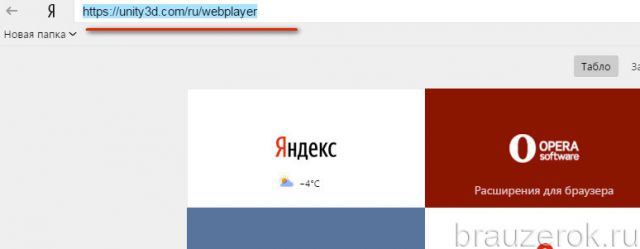
3. Para descargar Unity, en la pestaña de Windows, haga clic en el botón Descargar.
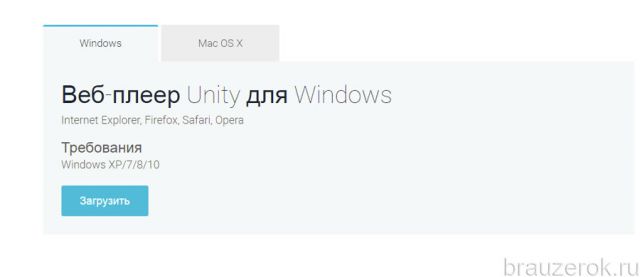
4. Haga doble clic en el instalador descargado.
5. En la ventana con la solicitud, haga clic en la opción "Ejecutar".
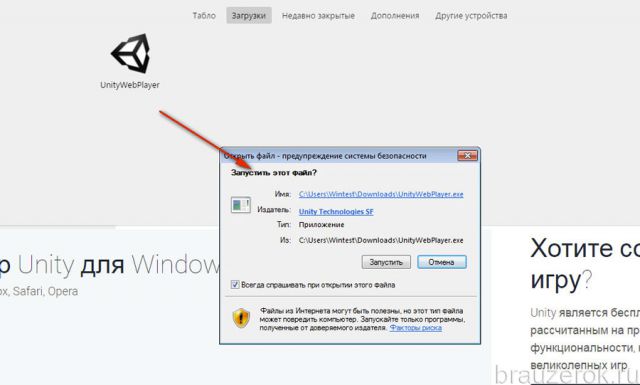
6. En el panel del instalador, debajo del texto del acuerdo, haga clic en "Acepto".
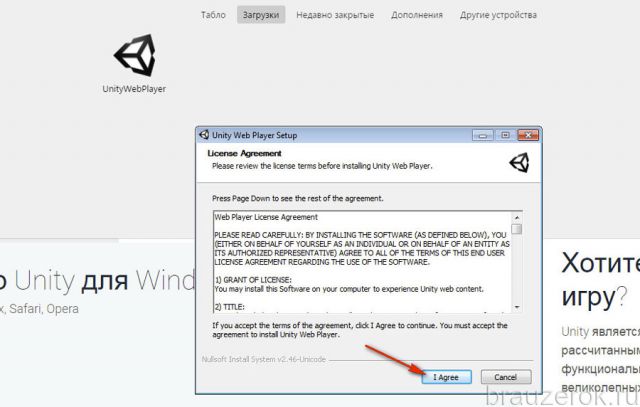
7. Al final de la instalación, haga clic en "Finalizar".
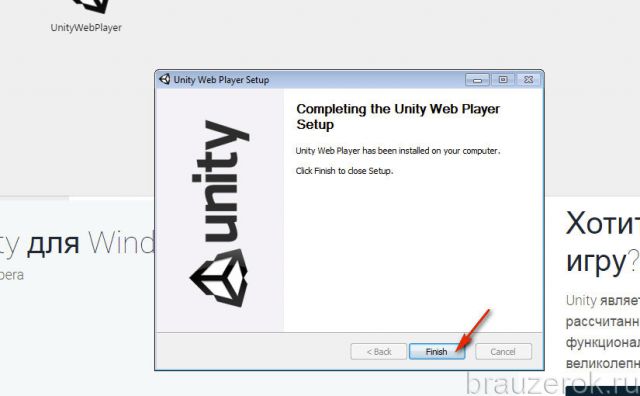
8. De forma predeterminada, el complemento está habilitado después de la instalación. Además, no es necesario activarlo y configurarlo. Él "ve" la tecnología Unity y ejecuta los juegos sin ningún problema con ella.
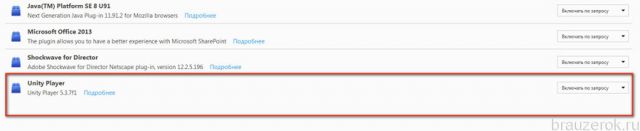
El panel de configuración del reproductor se muestra en la lista de todos los complementos conectados al navegador (en este caso, Firefox).
Método número 2: instala la versión anterior del navegador Yandex
En distribuciones anteriores del navegador web Yandex, el complemento Unity funciona. Se pueden instalar y utilizar la plataforma sin ningún problema.
Pero enseguida haremos una reserva de que este enfoque para resolver el problema tiene dos inconvenientes importantes:
- La versión obsoleta del navegador web tiene ciertas vulnerabilidades y deficiencias, es decir, su nivel de seguridad de red es más bajo que en las nuevas versiones. Y el riesgo de infección por virus es mayor.
- En la versión anterior del navegador, asegúrese de desactivar la opción de actualización. De lo contrario, se realizará automáticamente una actualización de la nueva versión, que el reproductor de Unity ya no admite.
Sin embargo, si está preparado para soportar estos "inconvenientes", siga estos pasos:
1. Desinstale la última versión de Yandex Browser:
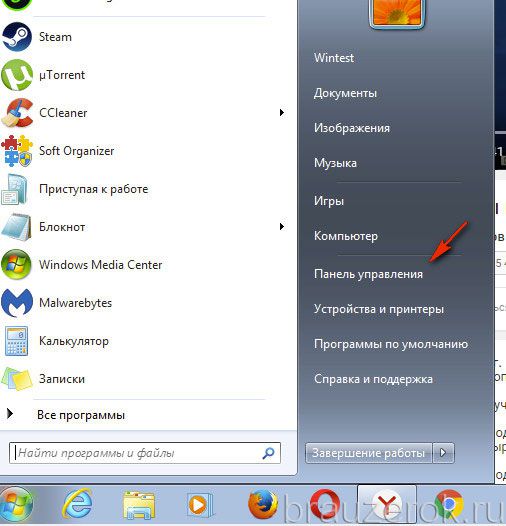
haga clic en el escritorio: Inicio → Panel de control → Desinstalar un programa
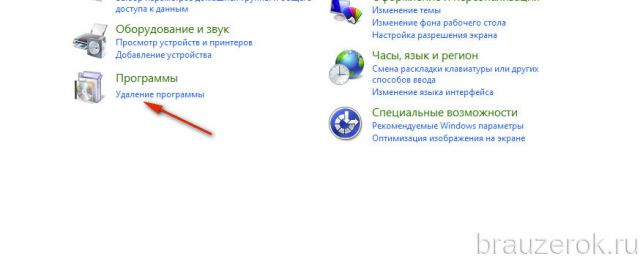
haga clic derecho en el nombre del navegador;
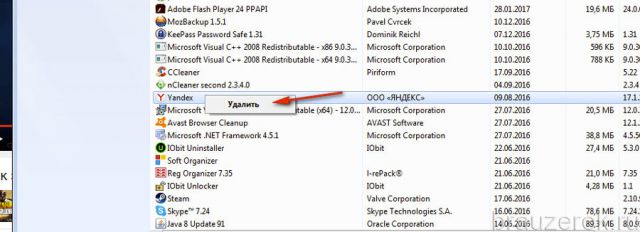
haga clic en "Eliminar";
siga las instrucciones del desinstalador.
2. Descargar desde cualquier fuente de confianza. versión antigua Yandex (15 o 16).
3. Instálelo en Windows y apague Internet.
4. Elimine los módulos que realizan la actualización en el directorio del navegador:
en la unidad C, en el directorio Archivos de programa (x86) → Yandex → YandexBrowser, en carpetas con versiones de la aplicación, elimine el archivo service_update.exe;
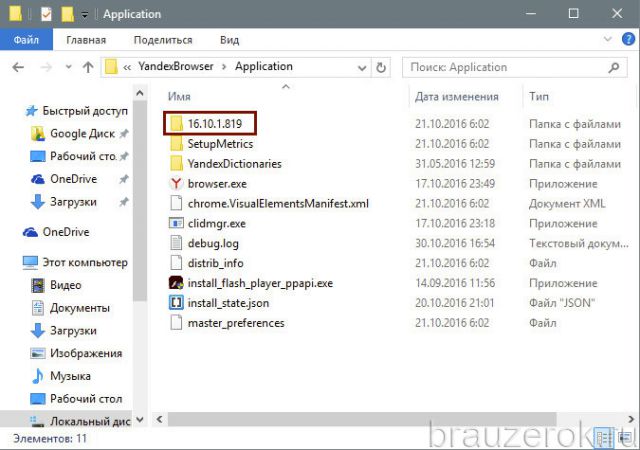
encender la pantalla carpetas ocultas en Windows (presione Alt en la ventana del sistema, en el menú haga clic en: Herramientas → Opciones de carpeta → Ver → Archivos ocultos → Mostrar ...);
ir a la carpeta:
unidad C → Usuarios → → Datos de aplicación → Local → Yandex → YandexBrowser → Aplicación
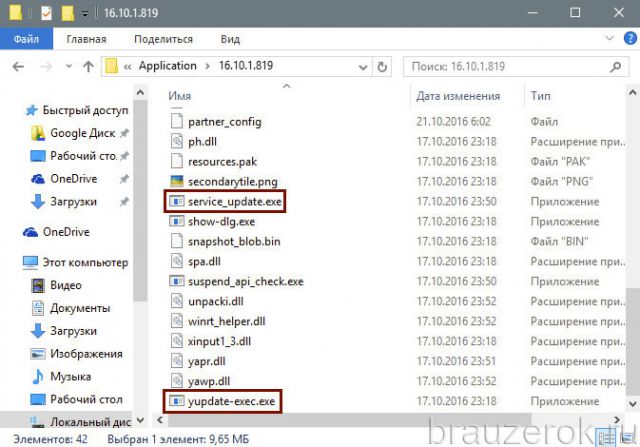
En la carpeta con versión actual En su navegador, elimine los archivos service_update.exe y yupdate-exec.exe.
5. Reinicie Yandex y utilícelo para el propósito previsto. Pero en ningún caso, no abra la pestaña de actualización en el menú de configuración (Avanzado → Acerca del navegador). De lo contrario, la actualización a la última versión se realizará automáticamente.
Exitoso para su instalación y uso Tecnología de la unidad !
Unity WebPlayer (debajo en el texto de UWP) es un producto de software especial que se requiere para mostrar gráficos 3D en Opera. Sin este software, los juegos realistas en 3D no serán posibles para jugar directamente en el navegador.
Tendrán que ser instalados primero en el disco duro de la computadora. Veamos cómo activar Unity en el navegador Opera y qué hacer si después de una actualización de software falla.
Configurar un cómodo complemento de Unity en el navegador es fácil por tu cuenta.
Descarga e instala Unity WebPlayer
En el 87% de los casos, el producto de software deberá instalarse manualmente. La instalación automática de UWP cuando se inician objetos 3D en el navegador es extremadamente rara y, a menudo, con errores. Para evitarlos, es más inteligente instalar manualmente el software antes de iniciar el juego y ejecutarlo manualmente en el navegador web. El procedimiento será el siguiente:
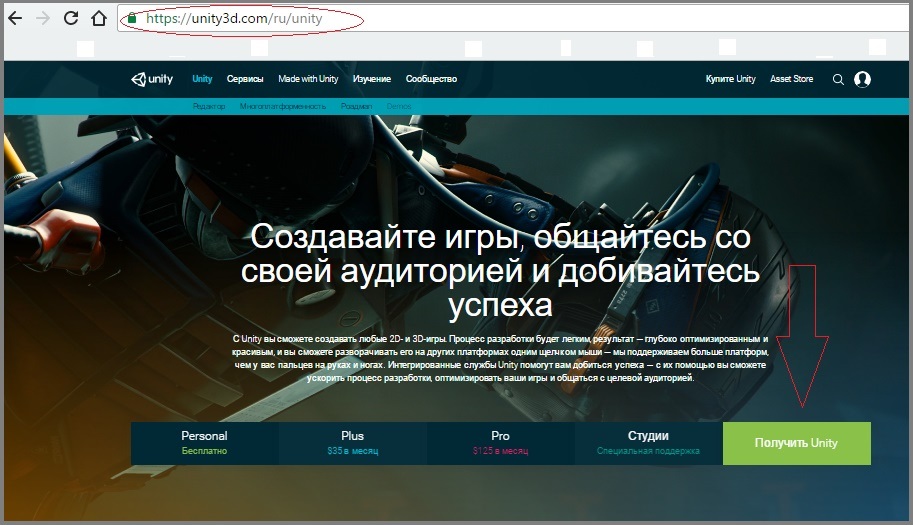
Atención: el procedimiento de instalación permite el mantenimiento automático del software por todos los tipos de navegadores. Pero en 7 de cada 10 casos, después de reiniciar la PC y abrir Opera, es imposible iniciar gráficos en 3D. Entonces, en primer lugar, vale la pena comprobar si el producto de software no ha sido prohibido. programa antivirus y firewall. Ocurre cuando la aplicación fue descargada desde un sitio no oficial.
¿Qué pasa si el UWP está instalado y el juego no funciona?
Debe activar la aplicación en el propio navegador. Puedes hacerlo así:
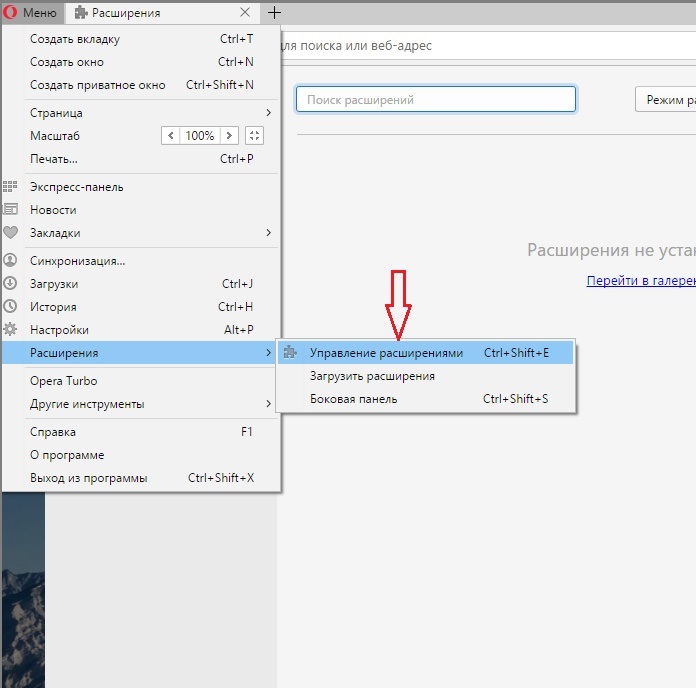
Ahora puedes intentar ejecutar tu juego 3D favorito. Si todos los elementos se ejecutaron correctamente, la aplicación funcionará sin falta.
Atención: se rumorea que Opera puede "declarar" la finalización del soporte para el complemento UWP. En este caso, tendrá que buscar formas alternativas de descargar juegos en 3D: instalación en una PC, uso de otros navegadores, etc.
Después de actualizar UWP, el juego no se inicia, ¿qué debo hacer?
A menudo sucede que, una vez más la actualización de un producto de software, es imposible reproducir gráficos tridimensionales. Esto significa que se produjeron errores al descargar e instalar los últimos cambios. En el 99% de los casos, este problema se puede resolver eliminando la aplicación UWP, a través del Panel de control en el menú Inicio y luego reiniciando la computadora. Después de eso, deberá volver a descargar una nueva versión del producto de software del sitio oficial / de confianza y volver a instalarla en su PC.
El problema puede ser resuelto y borrando la caché de Opera. El procedimiento se realiza en el menú "Configuración". En el campo de búsqueda, debe ingresar el "caché", y en la ventana que aparece, haga clic en "Borrar historial de visitas". Limpiar desde el principio. 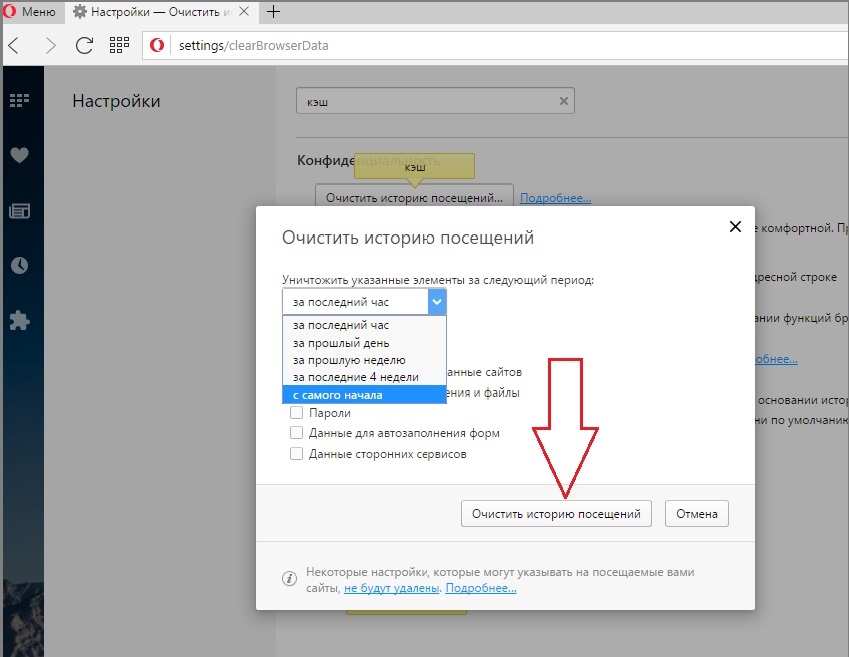
Para que los cambios hechos por el usuario surtan efecto, debe recordar reiniciar Opera y reiniciar la computadora. Si el UWP no funciona después de eso, puede intentar desinstalar y volver a instalar el navegador. Pero con la implementación secuencial de las etapas anteriores del juego en 3D comienza a funcionar.
¿Qué hacer con un reproductor web que no funciona?Después de actualizar UWP, el juego no se inicia, ¿qué debo hacer?
¿Y si esto no ayuda?
¿Por qué sucede esto, cómo resolver este problema?
¿Qué hacer con un reproductor web que no funciona?
¿Qué pasa si el UWP está instalado y el juego no funciona?
Después de actualizar UWP, el juego no se inicia, ¿qué debo hacer?

